註冊和登入 UPDF 賬號
要開始使用 UPDF ,只要用有效的電子郵箱註冊個帳號就行。註冊好後,你就能使用這個 AI PDF 軟件的以下功能:
- 免費打開和閱讀 PDF 文件。
- 每天免費轉換次數限制為 2 次。
- 對多達 5 個 PDF 文件進行 OCR 識別。
- 批量處理只能處理 2 個文件。
- 能無限創建用於水印、頁眉頁腳和背景的模板。
- 有 1GB 的免費存儲空間,單個文件大小限制為 100MB。
- 分享 PDF 時不能設置密碼或過期日期。
- 比較 2 個 PDF 時,無法查看特定差異。
- 保存文檔時會添加水印。
- 免費 AI 功能有限:可上傳 5 個 PDF,每個 PDF 10MB、100 頁,最多問 100 個問題。藉助這些免費功能,你能用 AI 和 PDF 聊天、把 PDF 轉成思維導圖、和圖片聊天,還能聊其他任何話題。(注意,要是你想保存文件時沒有水印,並且能無限次轉換,你可以在我們的定價頁面購買UPDF Pro。)
1. 在網站上註冊/登入 UPDF
您可以透過官方網站或直接在 UPDF 應用程式內建立 UPDF 帳戶,並按照給出的分步指南進行操作:
- 使用網站時,按一下「登入」 按鈕,網站將自動彈出註冊表。
- 輸入您的電子郵件,驗證碼將發送到您的收件匣(如果您沒有看到電子郵件,請務必檢查您的垃圾郵件資料夾)。相反,您可以使用 Google 或 Apple 帳戶註冊以更快完成設定。
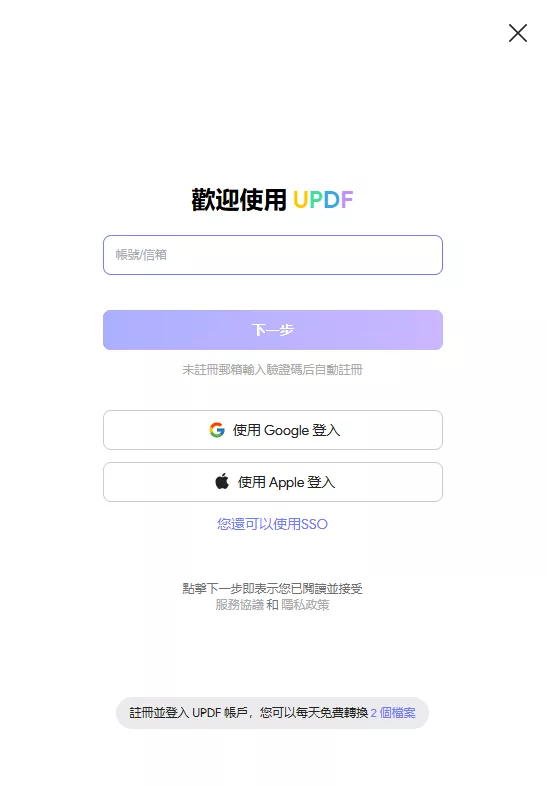
- 輸入代碼並為您的帳戶設定名稱和密碼。
- 您將收到一封歡迎電子郵件,表示您已成功建立 UPDF 帳戶。
2. 在應用程式內註冊/登入UPDF
- 如果您使用的是 UPDF 應用程序,請點擊右上角的登入按鈕。
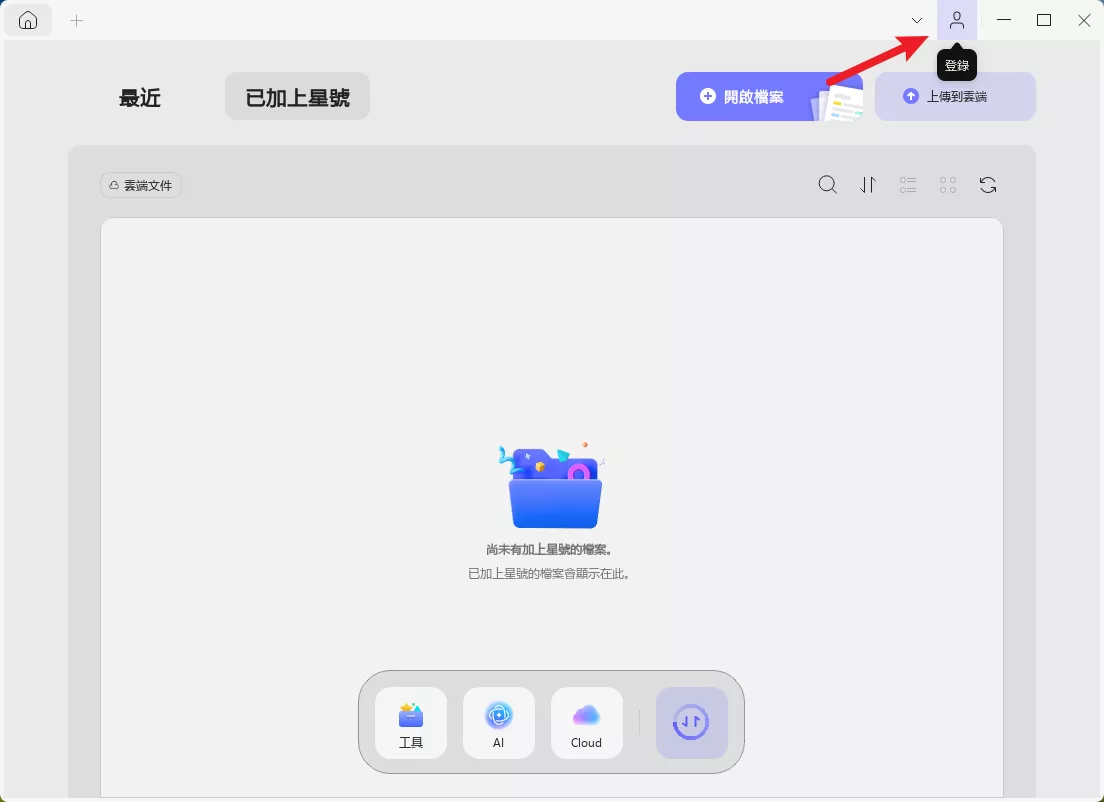
軟件會彈出登錄彈窗,輸入您的電子郵件並點擊「continue」 按鈕。然後,輸入您的密碼並按login按鈕登入該應用程式。
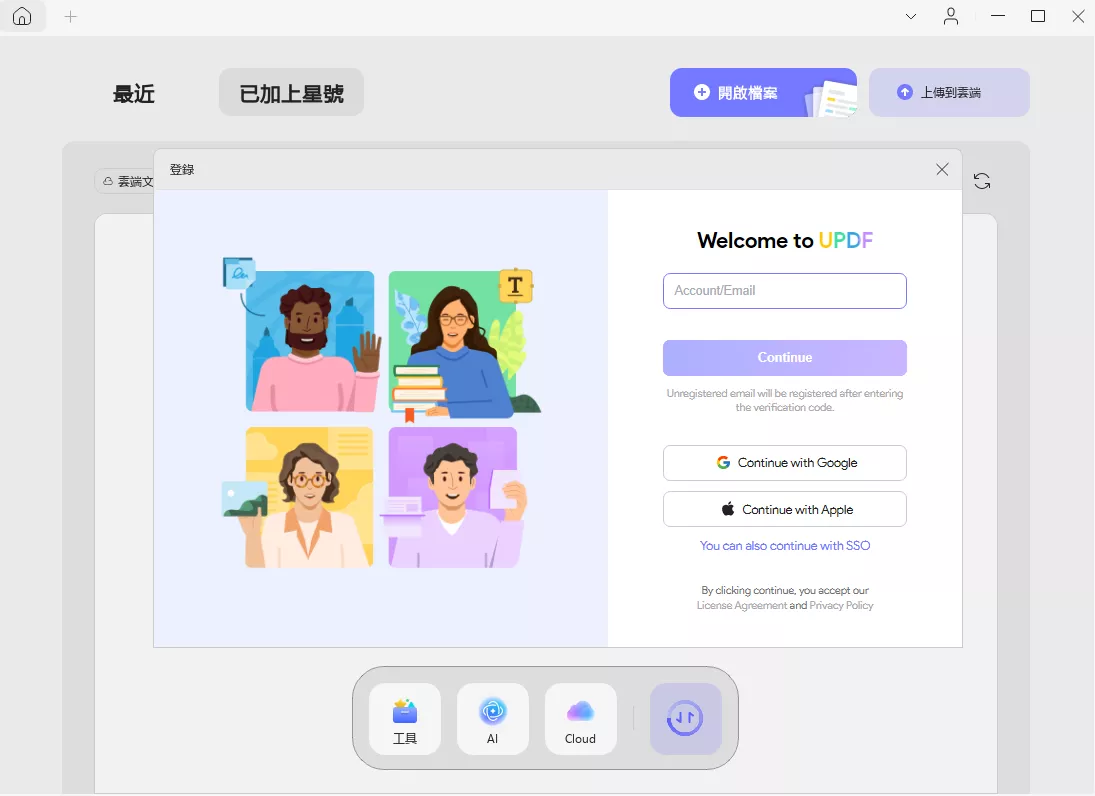
3. 如何設定密碼並使用密碼登入
首次註冊或登入UPDF帳號時需要設定密碼。
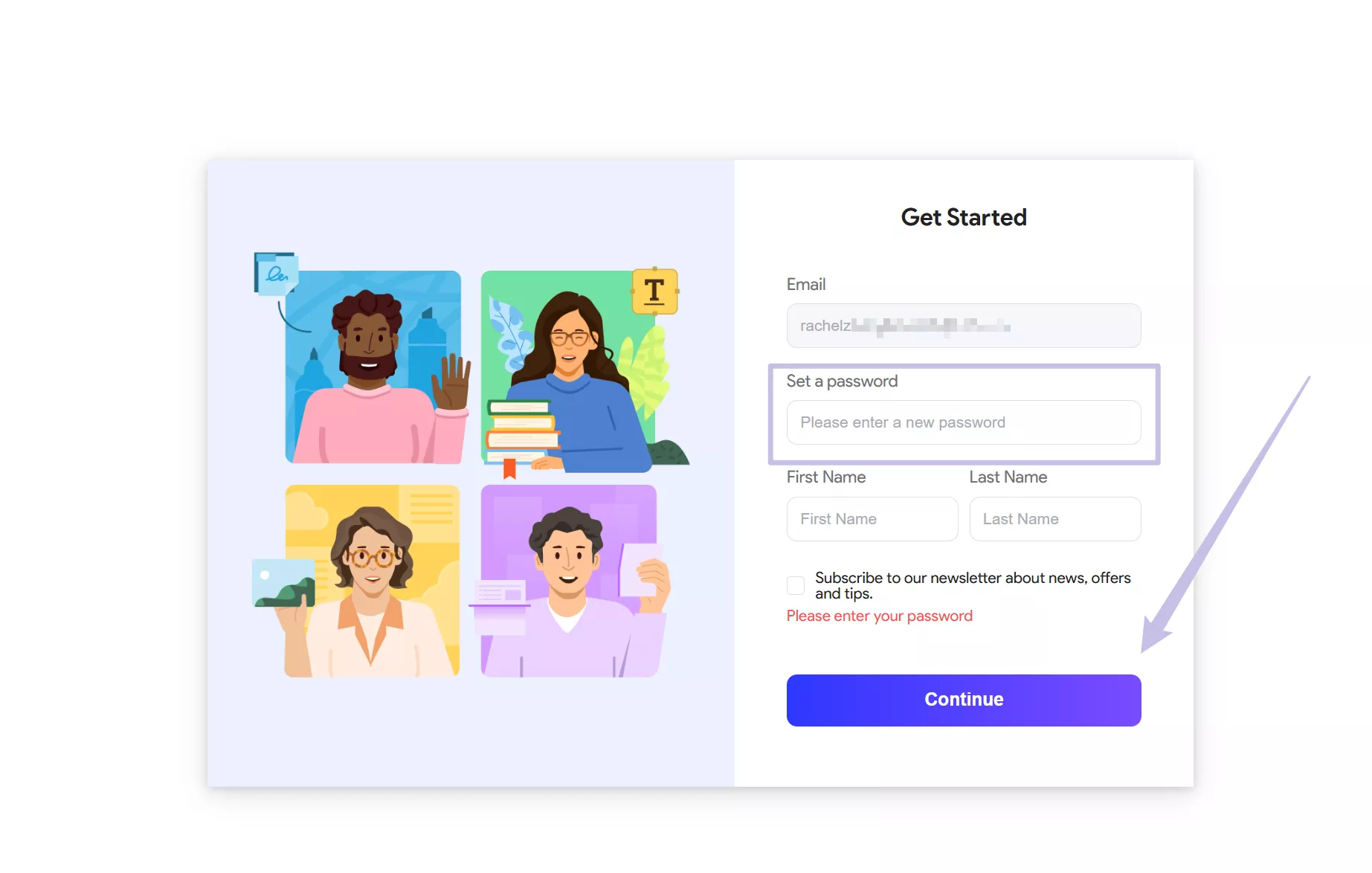
您可以直接使用密碼登錄,也可以使用「使用驗證碼登入」的方式登入UPDF帳號。

您也可以透過按一下「forgot password」來重新找回密碼。
4. 如何兌換 UPDF
- 在此處登入您的帳戶 ,然後在左側找到「兌換許可證」選項。
- 輸入您的代碼,然後按一下「兌換」,然後您可以在所有平台上解鎖 UPDF。
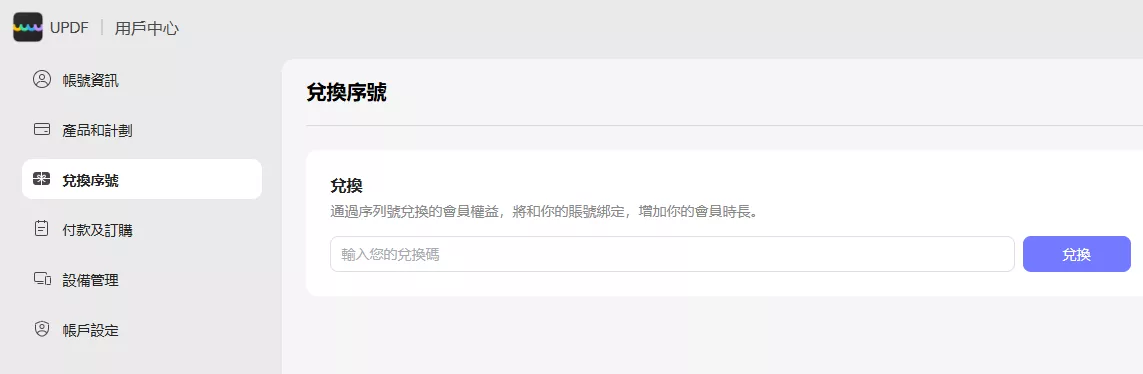
5. 如何更改或連結電子郵件?
首先,透過UPDF.com點擊個人資料圖片,點選“帳戶”。
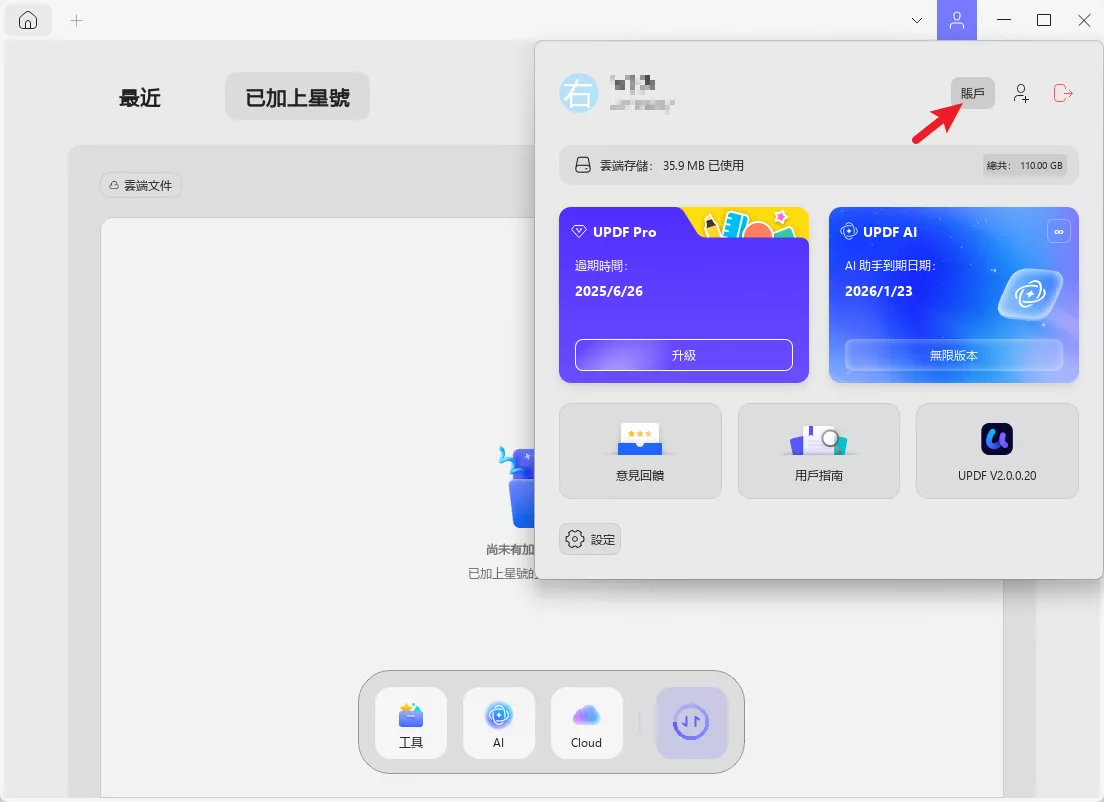
然後,前往「關聯帳戶」部分。您可以變更不同的電子郵件地址或同時連結另外 2 個帳戶。完成後,您可以使用三個電子郵件中的任何一個登入 UPDF 帳戶。
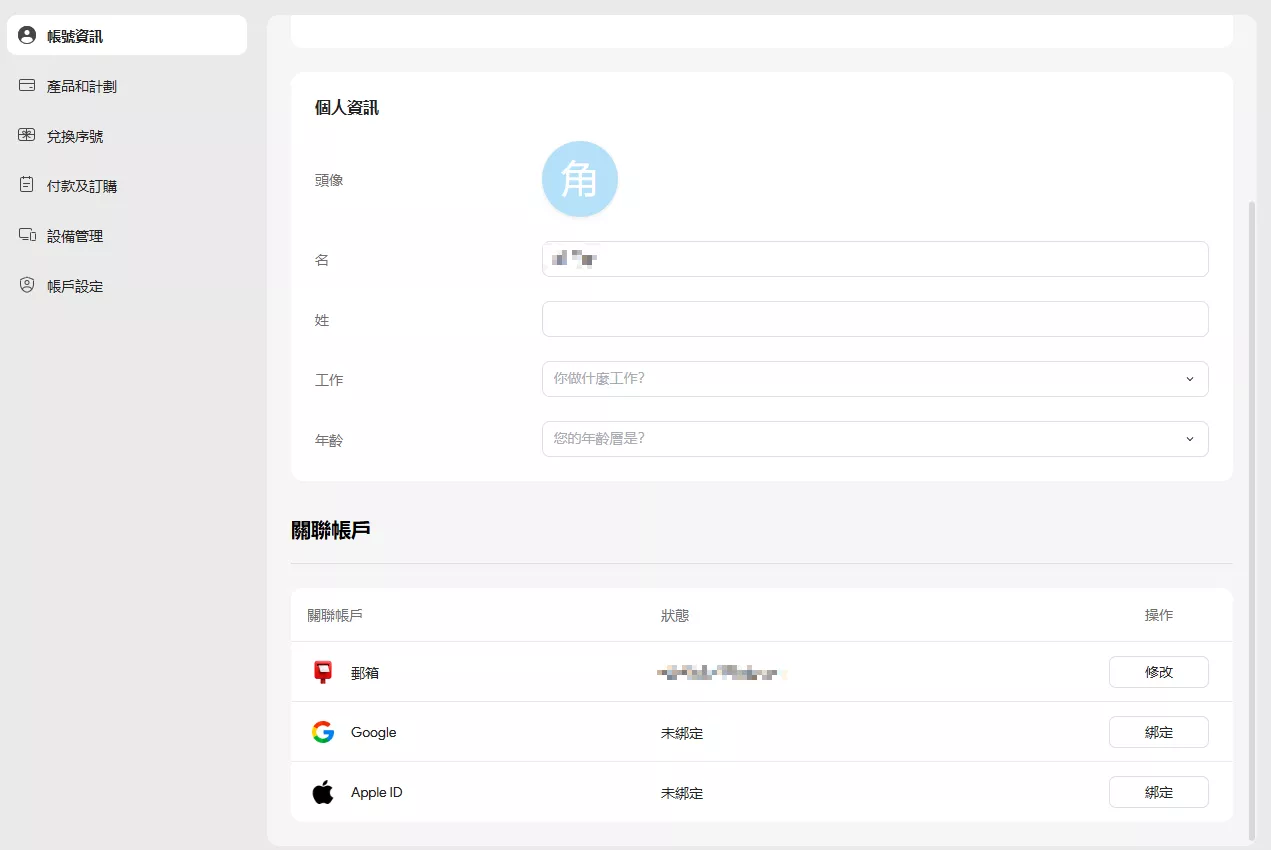
取得限時優惠券!您可以使用此限時優惠券購買 UPDF PRO 或 AI 產品,點擊領取並使用。
Windows • macOS • iOS • Android 100% 安全性
 UPDF
UPDF
 Windows
Windows Mac
Mac iPhone/iPad
iPhone/iPad Android
Android UPDF AI 在線
UPDF AI 在線 UPDF 數位簽名
UPDF 數位簽名 PDF 閱讀器
PDF 閱讀器 PDF 文件註釋
PDF 文件註釋 PDF 編輯器
PDF 編輯器 PDF 格式轉換
PDF 格式轉換 建立 PDF
建立 PDF 壓縮 PDF
壓縮 PDF PDF 頁面管理
PDF 頁面管理 合併 PDF
合併 PDF 拆分 PDF
拆分 PDF 裁剪 PDF
裁剪 PDF 刪除頁面
刪除頁面 旋轉頁面
旋轉頁面 PDF 簽名
PDF 簽名 PDF 表單
PDF 表單 PDF 文件對比
PDF 文件對比 PDF 加密
PDF 加密 列印 PDF
列印 PDF 批量處理
批量處理 OCR
OCR UPDF Cloud
UPDF Cloud 關於 UPDF AI
關於 UPDF AI UPDF AI解決方案
UPDF AI解決方案  AI使用者指南
AI使用者指南 UPDF AI常見問題解答
UPDF AI常見問題解答 總結 PDF
總結 PDF 翻譯 PDF
翻譯 PDF 解釋 PDF
解釋 PDF 與 PDF 對話
與 PDF 對話 與圖像對話
與圖像對話 PDF 轉心智圖
PDF 轉心智圖 與 AI 聊天
與 AI 聊天 PDF 轉成 Word
PDF 轉成 Word PDF 轉成 Excel
PDF 轉成 Excel PDF 轉成 PPT
PDF 轉成 PPT 使用者指南
使用者指南 技術規格
技術規格 產品更新日誌
產品更新日誌 常見問題
常見問題 使用技巧
使用技巧 部落格
部落格 UPDF 評論
UPDF 評論 下載中心
下載中心 聯絡我們
聯絡我們